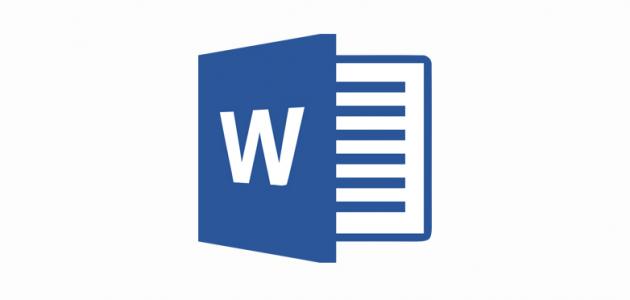محتويات
إدراج جدول جاهز
يُمكن إدراج جدول (Insert Table) في برنامج الوورد (Word) وتخصيصه فيما بعد حسب رغبة المُستخدم، ويتم ذلك باتباع الخطوات الآتية:[١]
- فتح برنامج مايكروسوفت وورد.
- الضغط على خيار مستند فارغ (Blank document).
- الضغط على بند إدراج (Insert) الموجود أعلى الصفحة.
- الضغط على خيار جدول (Table).
- تحديد حجم الجدول المطلوب؛ من خلال تمرير الفأرة فوق خانات الجدول المُصغّر بشكل عامودي لزيادة عدد الصفوف (rows)، أو التمرير بشكل أفقي لزيادة عدد الأعمدة (columns)، ثم الضغط على أحد المربعات ليتم إدراج الجدول المطلوب.
رسم جدول
يُمكن رسم جدول (Draw Table) في برنامج الوورد من خلال اتباع الخطوات الآتية:[٢]
- الضغط على بند إدراج (Insert) الموجود أعلى الصفحة.
- الضغط على خيار جدول (Table).
- الضغط على خيار رسم جدول (Draw Table).
- رسم مستطيل لإنشاء حدود الجدول الخارجيّة (borders)، ثمّ رسم خطوط لإنشاء الأعمدة والصفوف داخل المستطيل.
- تنسيق الجدول من خلال الضغط على بند تصميم الجدول (Table Design).
إدراج جدول من إكسل
يُمكن إدراج جدول سبريد شيت من إكسل (Excel Spreadsheet) في برنامج الوورد من خلال اتباع الخطوات الآتية:[٣]
- الضغط على بند إدراج (Insert) الموجود أعلى الصفحة.
- الضغط على خيار جدول (Table).
- الضغط على خيار إكسل سبريد شيت (Excel Spreadsheet)، ليتم إدراج جدول يُشبه الجداول الموجودة في إكسل.
إدراج جدول سريع
يُمكن إدراج جدول سريع (Quick Tables) في برنامج الوورد من خلال اتباع الخطوات الآتية:[٤]
- الضغط على بند إدراج (Insert) الموجود أعلى الصفحة.
- الضغط على خيار جدول (Table).
- الضغط على خيار جداول سريعة (Quick Tables).
إنشاء جدول من النص
يُمكن تحويل نص محدد إلى جدول في برنامج الوورد من خلال اتباع الخطوات الآتية:[٤]
- تحديد النص المطلوب تحويله إلى جدول.
- الضغط على بند إدراج (Insert) الموجود أعلى الصفحة.
- الضغط على خيار جدول (Table).
- الضغط على خيار تحويل النص إلى جدول (Convert Text to Table)، ليتم فتح نافذة يُمكن من خلالها تخصيص الجدول وتغيير عدد الصفوف والأعمدة حسب الرغبة.
المراجع
- ↑ wikiHow Staff, “How to Create a Simple Table in Microsoft Word”، www.wikihow.com, Retrieved 25-3-2019. Edited.
- ↑ James Marshall (22-9-2018), “Working With Tables in Microsoft Word”، www.lifewire.com, Retrieved 25-3-2019. Edited.
- ↑ JD Sartain, “How to create and customize tables in Microsoft Word”، www.pcworld.com, Retrieved 25-3-2019. Edited.
- ^ أ ب Saikat Basu (2-1-2019), “PRODUCTIVITY 8 Formatting Tips for Perfect Tables in Microsoft Word”، www.makeuseof.com, Retrieved 25-3-2019. Edited.